客户端登陆 K/3 提示“activex 部件不能创建对象”的解决方法
问题表现: 某台客户端登陆 K/3 提示“activex 部件不能创建对象”,其他客户端正常,该如何处理?
龙岩华智金蝶软件解答: 请按下列步骤操作:
1、进入 K3ERP 文件夹下面找到 kdsvrmgrclient.dll 文件;
2、右键单击【打开方式】→【从列表中选择】→【浏览】,浏览到如下路径:C:\WINDOWS\system32,找到 regsvr32.exe 文件,打开即可。
注意:如果注册该文件无效,建议先从其他正常电脑上拷贝此文件放到 K3ERP文件夹下替换后,再做注册操作。
二、如果是单台客户端操作所有帐套都有问题,而其他客户端操作都正常,可尝试以下操作:
1、在K/3主控台的图标上边右键——【属性】-【查找目标】,此时将会打开到K3ERP目录下,请在该文件夹下找到“KDMainDbg.exe”的执行文件。双击打开,此时会出现“您使用的是跟踪调试版本”,点击确定之后会弹出一个“诊断工具”界面和K/3的登录界面,请登录K/3后执行“项目收入单维护”操作,在有报错的时候查看“诊断工具”界面是否有红色记录,请抄下组件名称(即红色记录中组件名称中“.”的前面的字符串);
2、请您在正常客户端电脑上找到上一步中的组件文件,一般在C:\WINDOWS\system32或者C:\Program Files\Kingdee\K3ERP\目录下的文件,将其拷贝到异常客户端上替换掉;
3、若拷贝替换的是*.VBR文件,请您打开【开始】-【程序】-【金蝶K/3】-【远程组件配置】,单击确定即可;
4、若在替换的不是*.VBR文件,请您打开【开始】-【运行】,输入regsvr32 ,然后将拷贝替换的文件拖拽到【运行】框中,单击确定提示成功即可。
三、如果是所有客户端,所有帐套都一样问题,可尝试中间层组件重新注册。
- 上一篇:金蝶KIS软件操作小技巧 2016/11/11
- 下一篇:采购订单根据不同价格需要不同权限领导审批的开发功能 2016/11/11